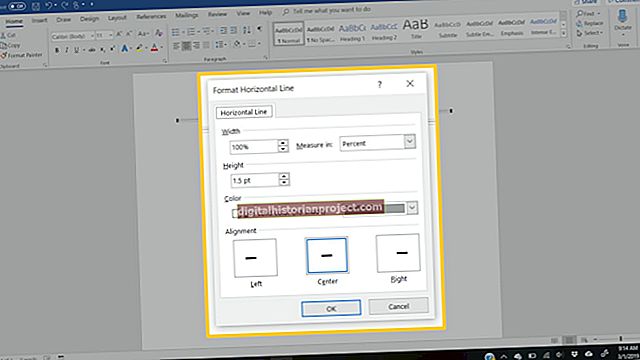మీ కంప్యూటర్ యొక్క హార్డ్ డ్రైవ్ను తుడిచివేయడం అనేది మీ కంప్యూటర్ను గరిష్ట ఆపరేటింగ్ సామర్థ్యానికి పునరుద్ధరించడానికి కొంతవరకు తీవ్రమైన మరియు అత్యంత ప్రభావవంతమైన చర్య. అనవసరమైన ప్రోగ్రామ్లు, తాత్కాలిక ఫైల్లు మరియు / లేదా సిస్టమ్ ఫైల్ అవినీతి కారణంగా తాజాగా ఇన్స్టాల్ చేయబడిన ఆపరేటింగ్ సిస్టమ్లు పాత ఇన్స్టాలేషన్ల కంటే మెరుగ్గా పనిచేస్తాయి. మీ హార్డ్డ్రైవ్ను తుడిచిపెట్టే ముందు, మీరు ఏదైనా ముఖ్యమైన ఫైల్లను బాహ్య నిల్వ పరికరానికి - ఫ్లాష్ డ్రైవ్ లేదా బాహ్య హార్డ్ డ్రైవ్ వంటివి కాపీ చేయడం చాలా అవసరం - ఎందుకంటే మీరు అక్షరాలా మొదటి నుండి ప్రారంభమవుతారు.
1
మీ విండోస్ 8 ఇన్స్టాలేషన్ మీడియాను మీ కంప్యూటర్లోకి చొప్పించండి. ఇది DVD లేదా ఫ్లాష్ డ్రైవ్లో ఉండవచ్చు. మీరు ఇన్స్టాలేషన్ మీడియాను ఆర్డర్ చేయవలసి వస్తే, కొనుగోలు చేయడానికి మైక్రోసాఫ్ట్ స్టోర్ (వనరులలోని లింక్ చూడండి) లేదా మరొక మైక్రోసాఫ్ట్ సాఫ్ట్వేర్ విక్రేతను సందర్శించండి.
2
మీ కంప్యూటర్ను పున art ప్రారంభించి, మీ ఇన్స్టాలేషన్ మీడియా నుండి బూట్ చేయమని ప్రాంప్ట్ చేసినప్పుడు ఏదైనా కీని నొక్కండి. ప్రాంప్ట్ చేయకపోతే, మీ కంప్యూటర్ను మళ్లీ పున art ప్రారంభించి, బూట్ క్రమాన్ని మార్చడానికి తెరపై సూచించిన కీని నొక్కండి. మీ డివిడి డ్రైవ్ లేదా యుఎస్బికి సెట్ చేయండి - మీకు ఏ రకమైన ఇన్స్టాలేషన్ మీడియా ఉందో - మళ్ళీ ప్రారంభించండి. ప్రాంప్ట్ చేసినప్పుడు ఏదైనా కీని నొక్కండి. ఇన్స్టాలేషన్ ఫైల్స్ లోడ్ కావడానికి కొన్ని నిమిషాలు పట్టవచ్చని గమనించండి.
3
డ్రాప్-డౌన్ మెనుల నుండి కావలసిన ఇన్స్టాలేషన్ భాష, సమయం / కరెన్సీ ఫార్మాట్ మరియు కీబోర్డ్ ఎంపికను ఎంచుకోండి. "తదుపరి" క్లిక్ చేయండి.
4
"ఇప్పుడే ఇన్స్టాల్ చేయి" క్లిక్ చేసి, సెటప్ లోడ్ అయ్యే వరకు వేచి ఉండండి. మీ హార్డ్వేర్ను బట్టి లోడ్ సమయం మారుతుంది కాని సాధారణంగా 10 నిమిషాల కంటే ఎక్కువ సమయం పట్టదు.
5
మీ విండోస్ 8 ఉత్పత్తి కీని టైప్ చేసి, "తదుపరి" క్లిక్ చేయండి.
6
కింది పేజీలో లైసెన్స్ నిబంధనలను చదవండి, "నేను లైసెన్స్ నిబంధనలను అంగీకరిస్తున్నాను" ఎంచుకోండి మరియు "తదుపరి" క్లిక్ చేయండి.
7
కింది పేజీలోని "అనుకూల: విండోస్ మాత్రమే (అధునాతన) ఇన్స్టాల్ చేయండి" ఎంపికను క్లిక్ చేయండి.
8
కింది పేజీలోని "డ్రైవ్ ఎంపికలు (అధునాతన)" క్లిక్ చేయండి.
9
మీ ప్రస్తుత హార్డ్ డ్రైవ్ విభజనలను ఎంచుకోవడానికి క్లిక్ చేయండి (ఒక సమయంలో ఒకటి), ఆపై "తొలగించు" క్లిక్ చేయండి. ఇది విభజన కలిగి ఉన్న ఏదైనా డేటాను శాశ్వతంగా తొలగిస్తుందని గమనించండి.
10
విభజన తొలగింపును నిర్ధారించడానికి "సరే" క్లిక్ చేయండి, అది వెంటనే తొలగించబడుతుంది. మీరు డ్రైవ్ నుండి తుడిచివేయాలనుకుంటున్న అదనపు విభజనల కోసం పునరావృతం చేయండి.
11
హార్డ్డ్రైవ్లో కేటాయించని స్థలాన్ని ఎంచుకోవడానికి క్లిక్ చేసి, ఆపై "తదుపరి" క్లిక్ చేయండి. సంస్థాపన ఇప్పుడు ప్రారంభమవుతుంది. ప్రక్రియలో మీ కంప్యూటర్ చాలాసార్లు పున art ప్రారంభించబడుతుందని గమనించండి.
12
మీ విండోస్ ఎంపికలు మరియు వినియోగదారు ఖాతాలను కాన్ఫిగర్ చేయడానికి ఇన్స్టాలేషన్ పూర్తయినప్పుడు ప్రాంప్ట్లను అనుసరించండి.